Produtos em destaque
-
-
-
-
Ações essenciais do Photoshop
Newborn Necessities ™ Newborn Baby Editando Conjunto de Ações do Photoshop
$29.00 -
-
-
-
Certa noite, eu estava ocupado editando tarde da noite, criando um convite para um de meus clientes, quando, para meu horror, todo o meu texto desapareceu.
Se foi. Nada. Nada. Nix. Invisível.
Tudo. Do. Isto.
Então percebi uma coisa muito estranha no Photoshop: em vez de mostrar a cor do meu texto, a caixa de cores do texto apenas mostrava um ponto de interrogação.
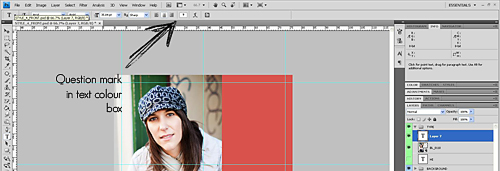
Mudei a cor do meu texto, mas ainda assim o problema permaneceu. Eu mudei a fonte. Não melhor. Excluí a camada de texto e fiz uma nova. Sem sorte. Fechei o arquivo e criei um arquivo completamente novo. Do princípio. Todo aquele trabalho feito de novo. Desliguei o Photoshop e reiniciei meu computador. Ainda sem texto. Tudo que eu digitei fugiu e se escondeu! Bem, para ser mais preciso, nem se preocupou em aparecer em primeiro lugar.
O pânico se seguiu. Eu fiz uma verificação de vírus.
Nenhum vírus encontrado. Ufa. Mas ainda não há texto!
Então, fiz o que todo bom usuário do Photoshop faz em tais situações: Pesquisei no Google.
Parece que não fui a primeira pessoa a ter esse problema, mas não foi fácil encontrar uma solução. A maioria das conversas do fórum que eu olhei rapidamente se transformaram em críticas acaloradas sobre os gostos de design das pessoas e as opções de fontes, mas ofereciam pouca solução para o problema, até que uma vozinha no final de um fórum disse baixinho: Character 'na paleta de caracteres. ”
Infelizmente, não consigo me lembrar do fórum nem do autor desse comentário, mas concluí que muitas vezes vale a pena ouvir as coisas faladas com suavidade.
Aqui você encontrará a paleta de caracteres:
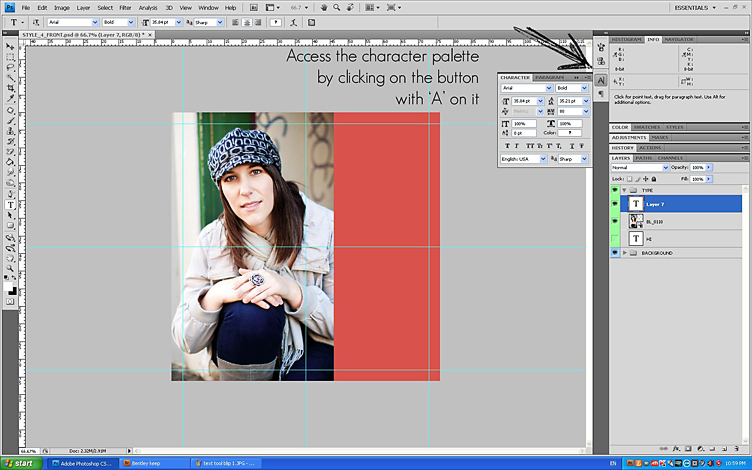
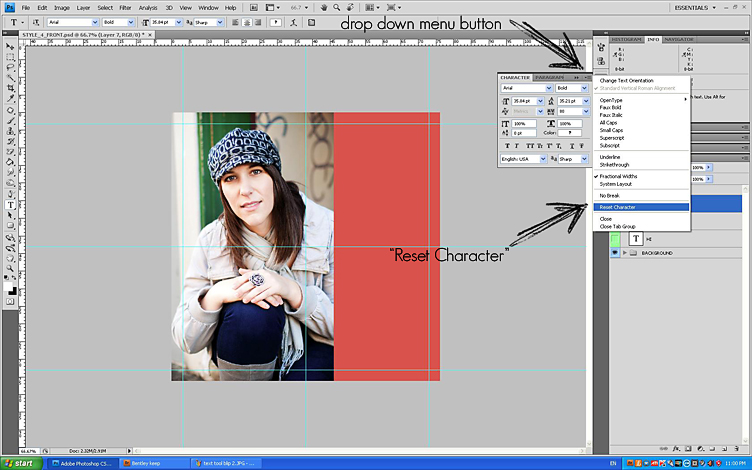
E agora o texto está visível novamente!
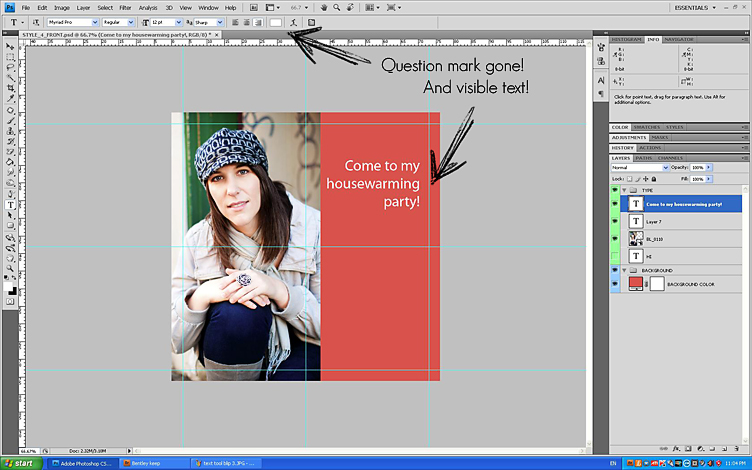
Boa edição e design!
Jane.
Jennifer Taylor dirige fotos vivas em Sydney, Austrália, com especialização em retratos de crianças e famílias. Quando ela começou sua carreira fotográfica, quase todo mundo estava filmando, então aprender Photoshop foi um desafio divertido para ela. Ela ficaria emocionada se você passasse por ela blog e deixe um pequeno bilhete de amor.
Sem comentários
Deixe um comentário
Você deve ser logado postar um comentário.







































a aba de personagem é normalmente encontrada em Janela / Personagem… .Nem sempre está à esquerda na aba de informações… nunca esteve na minha.
Obrigado pela informação extra, Anna. Como eu disse em meu post, definitivamente não sou especialista em PS aqui! Eu acho que a localização da guia de caracteres depende de quais paletas você gostaria de ter visíveis em sua área de trabalho. Jen.
Um artigo lindamente escrito e uma dica precisa e útil. Costumo ter problemas sempre que quero adicionar um texto a uma imagem. Muito obrigada por ser tão didática, Jen !!!
Fantástico! Isso nunca aconteceu comigo antes, mas é bom saber a solução se isso mudar!
Essa é uma dica que vai ficar na minha cabeça. Espero que nunca aconteça, mas se acontecer, estou pronto!
Fico feliz que você tenha encontrado uma maneira de consertar isso. Felizmente, nunca tive esse problema. A única vez que vejo o ponto de interrogação na caixa de cores é se meu texto tem mais de uma cor =)
Ótima dica, obrigado. Mas eu também gostaria de saber (não espero que você olhe para isso ... apenas um comentário), mas gostaria de saber o que causou o problema em primeiro lugar. Foi algo feito no Photoshop onde esse é o resultado, ou é simplesmente uma falha que a Adobe criou em um recurso de recuperação? Eu acho que é o mais tarde.
Eu AMARIA saber o que causou isso. Nunca encontrei a raiz do problema.
Isso já aconteceu comigo várias vezes e tive que fechar nosso PS e reiniciá-lo para que o texto aparecesse. Muito obrigado por compartilhar esta dica! Isso torna as coisas muito mais fáceis!
De nada, Sally. Que bom que você achou útil. Jen
Este tutorial foi realmente útil para usuários iniciantes e avançados. você fez um trabalho realmente excelente. Vou visitar seu blog novamente.
Obrigado, trajeto de grampeamento. Muitas informações realmente boas neste blog. Confira os tutoriais em vídeo de Jodie. Vale muito a pena. Jen.
eu realmente preciso aprender essas coisas
Continue visitando o blog de ações do MCP e você aprenderá todos os tipos de coisas realmente úteis!
Obrigado!
Bingo! Muito obrigado por isso - eu estava prestes a jogar meu Mac pela janela em desespero!
Janela - Caractere> menu suspenso Opções de texto - RESET CHARACTER.
Obrigado !! Isso tem me deixado louco.
você me salvou.
GAH! Quase comecei a chorar na noite passada, não consegui entender! muito obrigado, consegui voltar a funcionar!
obrigado pela sua informação ... funciona para mim. agora o ponto de interrogação se foi e posso usar meu PShop novamente
Você é meu herói! Esse era exatamente o problema que eu estava tendo. Muito obrigado por postar este artigo! Howie
Muito obrigado - que bom que encontrei seu artigo. Havia um milhão de “respostas” complicadas e essa coisa simples era a coisa real que funcionava. Realmente aprecio isso.
Muito obrigado! Você é incrível - totalmente precisava disso! Agora, para descobrir por que meus pincéis estão faltando. LOL
Muito obrigado! Procurei por toda parte !! Achei que estava ficando louco !! 🙂
Bem, eu me perguntei o que eu tinha feito com meus arquivos ”îou se todos eles tivessem sido corrompidos” î quando um cliente que faz muitos shows (e, portanto, freqüentemente precisa que eu faça pôsteres de shows atualizando as informações neles) me pediu para fazer um pôster hoje. Cada vez que eu editasse o texto e voltasse para a ferramenta Mover, os blocos do texto desapareciam. Quando eu clicava em qualquer uma dessas linhas transparentes com a ferramenta Texto, tudo reaparecia, apenas para desaparecer novamente assim que saia do modo Texto. Fiquei confuso quando vi que os arquivos exportados também não mostravam o texto. A colocação dos blocos que desapareciam era bastante aleatória e eu não conseguia descobrir o que estava acontecendo. Muitas pesquisas ocorreram no Google, apenas para encontrar soluções para o InDesign, mas não para o PS. então eu encontrei seu artigo. Eu li todo o caminho até o fim e descobri que a vozinha silenciosa era a que salvaria meu bacon também! “… Coisas faladas suavemente geralmente valem a pena ouvir.” Bem dito, e mais frequentemente verdade do que não. Muito obrigado por compartilhar sua experiência! Agora posso enviar o pôster final do show ao meu cliente. Uau!